解決 Microsoft Excel 中的記憶體不足問題
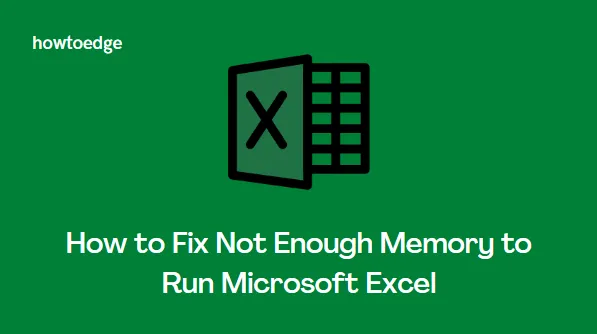
Microsoft Excel 是一款功能強大的電子表格軟體,使用戶能夠以系統化且有組織的方式管理資料。它是數據分析、創建數據透視表以及透過圖表視覺化資訊的寶貴工具。然而,與任何軟體一樣,Microsoft Excel 也有一定的限制。
如果您嘗試開啟超出系統容量的文件,或者您的電腦沒有足夠的內存,您可能會遇到錯誤訊息:「內存不足,無法執行 Microsoft Excel」。您如何解決這個問題?繼續閱讀以找出答案!
當您執行應用程式時,會出現此錯誤訊息 – 記憶體不足,無法執行 Microsoft Excel。請關閉其他應用程式並重試。
Microsoft Excel 中出現「記憶體不足」錯誤的原因是什麼?
在當今數據驅動的環境中,擁有數據解釋技能對於在各個領域取得成功至關重要。這導致許多人使用電子表格進行有效的數據組織和計算。
但是,如果您的電腦缺乏足夠的記憶體來順利運行 Microsoft Excel,這種體驗可能會非常令人沮喪。如果您在使用 Excel 時經常遇到此錯誤訊息,那麼您並不孤單。
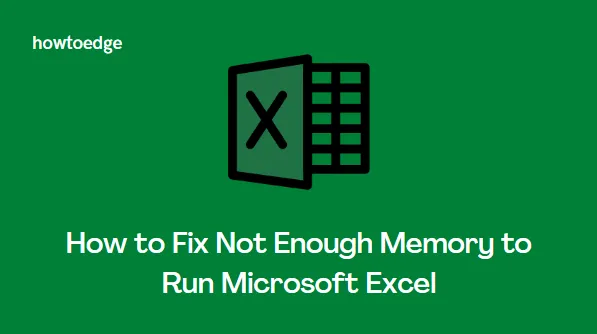
當 Microsoft Excel 嘗試開啟大於 2 GB 的檔案時,通常會出現此錯誤。然而,還有其他原因。
- 如果後台應用程式消耗過多的系統內存,導致 Excel 無法有效運行,則可能會出現此錯誤。
- Excel 加載項也會導致記憶體限制。
- 此問題可能是由幹擾特定 Excel 服務的第三方安全軟體引起的。
如何解決「記憶體不足,無法執行 Microsoft Excel」錯誤
此錯誤表示您的系統記憶體不足;但是,這並不一定意味著您缺乏 RAM。它通常表明您的電腦需要額外的虛擬記憶體來執行應用程式。您可以嘗試使用以下一些解決方案來解決此問題。
1.關閉不必要的後台程序
為了獲得 Microsoft Excel 的最佳效能,建議至少擁有 2 GB RAM。如果記憶體不足,請關閉不必要的後台應用程式並檢查是否可以解決問題。
- 按Ctrl+Shift+Esc鍵開啟工作管理員。
- 右鍵單擊“進程”選項卡中任何不需要的程序,然後選擇“結束任務”。
- 嘗試重新開啟 Microsoft Excel 以查看問題是否仍然存在。
2. 以管理員身分執行 Microsoft Excel
如果您在沒有管理權限的情況下使用 Microsoft Excel,則可能會發生錯誤。若要解決此問題,請以管理員權限執行程式以查看是否可以解決問題。執行此操作的方法如下:
- 開啟「開始」功能表並蒐索 Microsoft Excel。
- 從搜尋結果中,右鍵單擊 Excel 應用程式並選擇以管理員身份執行。
- 如果出現提示,請在「使用者帳戶控制」視窗中按一下「是」 。
- 如果問題仍然存在,請繼續下一個解決方案。
3.以安全模式啟動Excel
該問題可能是由 Excel 中安裝的有問題的加載項引起的。若要確定是否屬於這種情況,請嘗試在安全模式下啟動 Excel。如果有效,則可能是您的一個或多個加載項導致了該問題。
若要在安全模式下啟動 Excel,請依照下列步驟操作:
- 點擊“開始”按鈕並蒐索 Excel。
- 按住Ctrl鍵並從搜尋結果中選擇 Excel 應用程式。
- 系統將提示您在安全模式下執行 Microsoft Excel。按一下“是”。
- 從出現的選單中選擇“檔案”>“選項” 。
- 在 Excel 選項中,按一下左側的加載項標籤。
- 在頁面右側向下捲動。
- 在「管理」選項旁邊,使用下拉式功能表選擇「COM 加載項」。
- 按一下隨後的“執行”按鈕。
- COM 加載項視窗將顯示加載項清單。取消選取所有選項並按一下「確定」。
- 停用所有加載項後,在正常模式下重新開啟 Excel 以檢查錯誤是否已解決。
- 如果問題已解決,請重新造訪加載項功能表並一一啟用它們以找出罪魁禍首。
- 找到有問題的加載項後,將其從 Microsoft Excel 中刪除。
4. 將 Windows 更新至最新版本
過時的 Windows 版本也可能導致此錯誤。如果您有任何待處理的更新,請安裝它們以查看是否可以解決問題。操作方法如下:
- 右鍵點選「開始」 ,然後從選單中選擇「設定」 。
- 在視窗左側,按一下「Windows 更新」。
- 點選檢查更新。
- 系統將搜尋並下載任何待處理的更新。
- 更新後,重新啟動電腦並驗證問題是否已解決。
執行 Microsoft Excel 需要多少 RAM?
要有效率地運行 Microsoft Excel,電腦必須至少具有 2GB RAM。如果您的電腦記憶體不足,您將無法開啟或使用 Excel,除非增加記憶體或減少活動後台進程的數量。



發佈留言